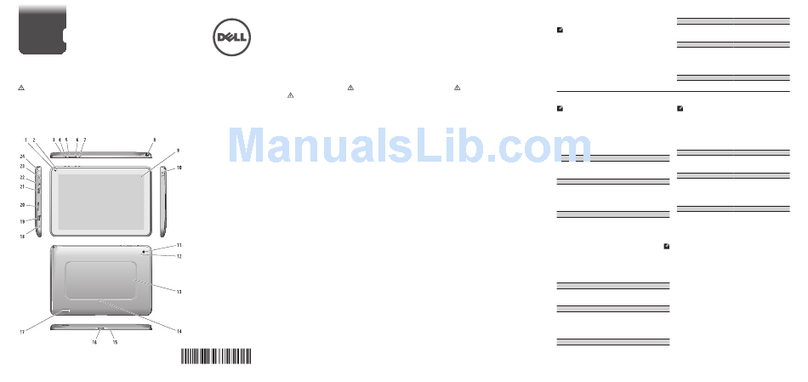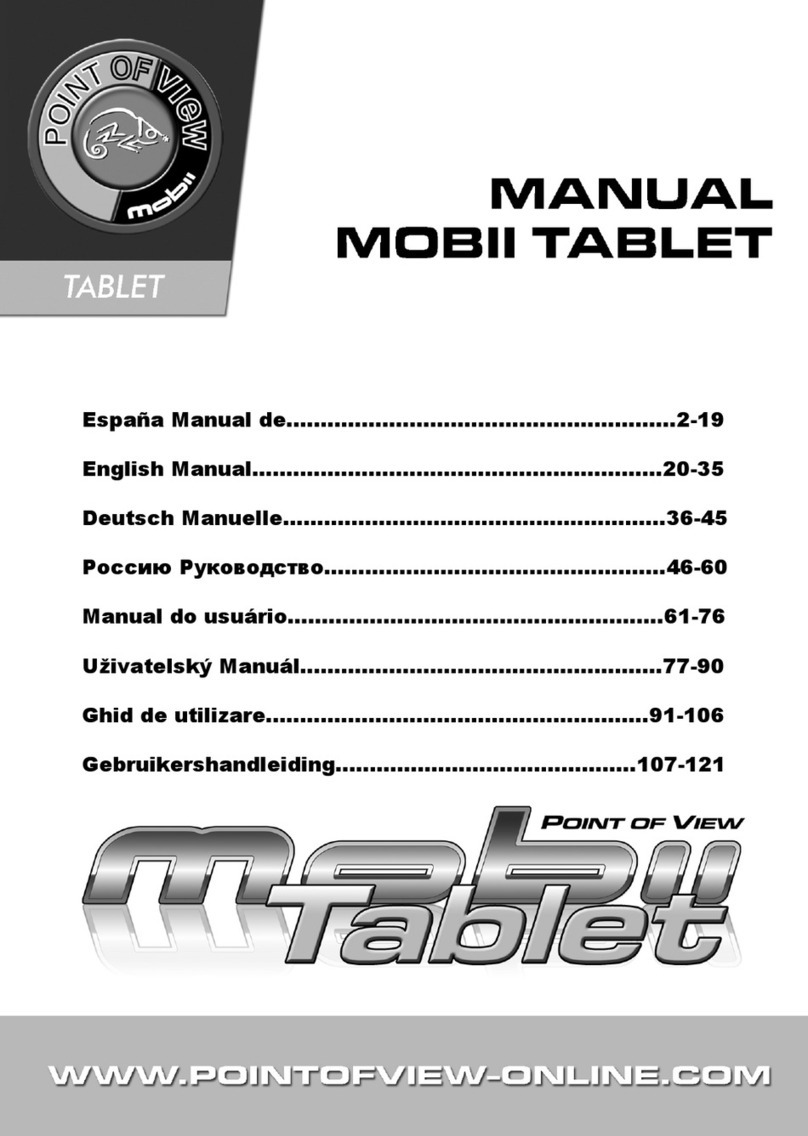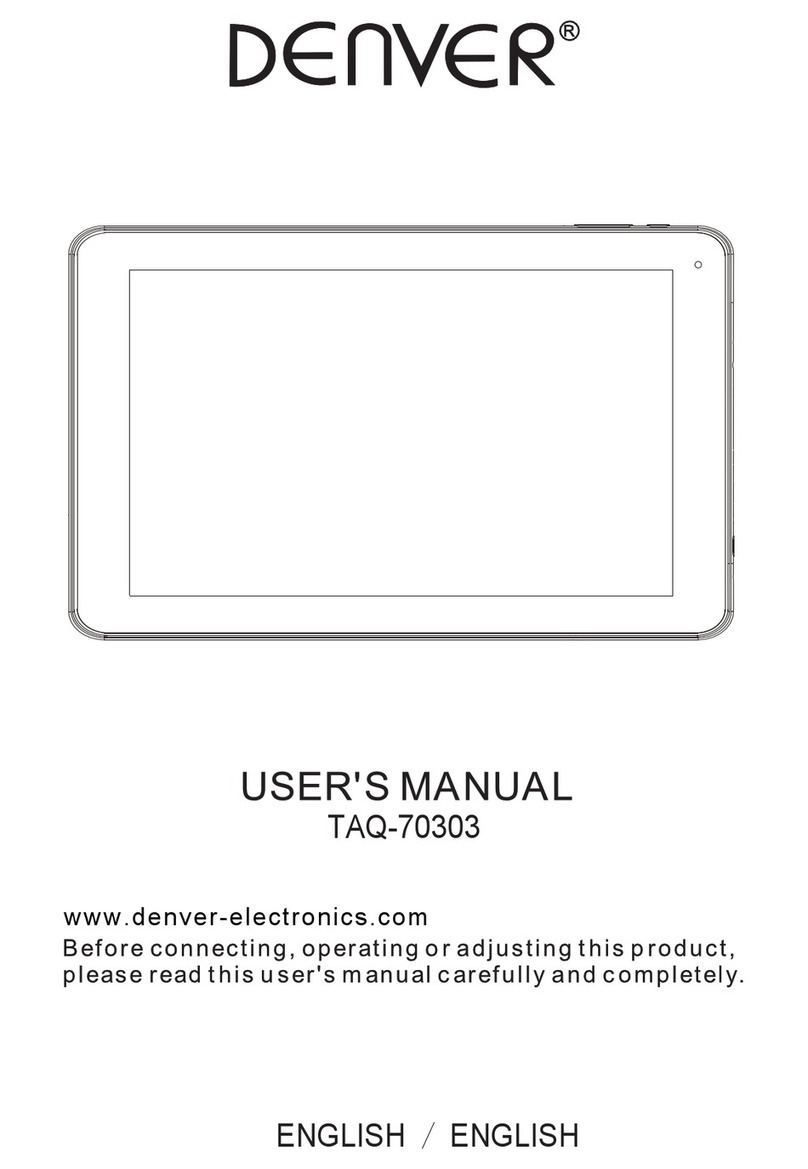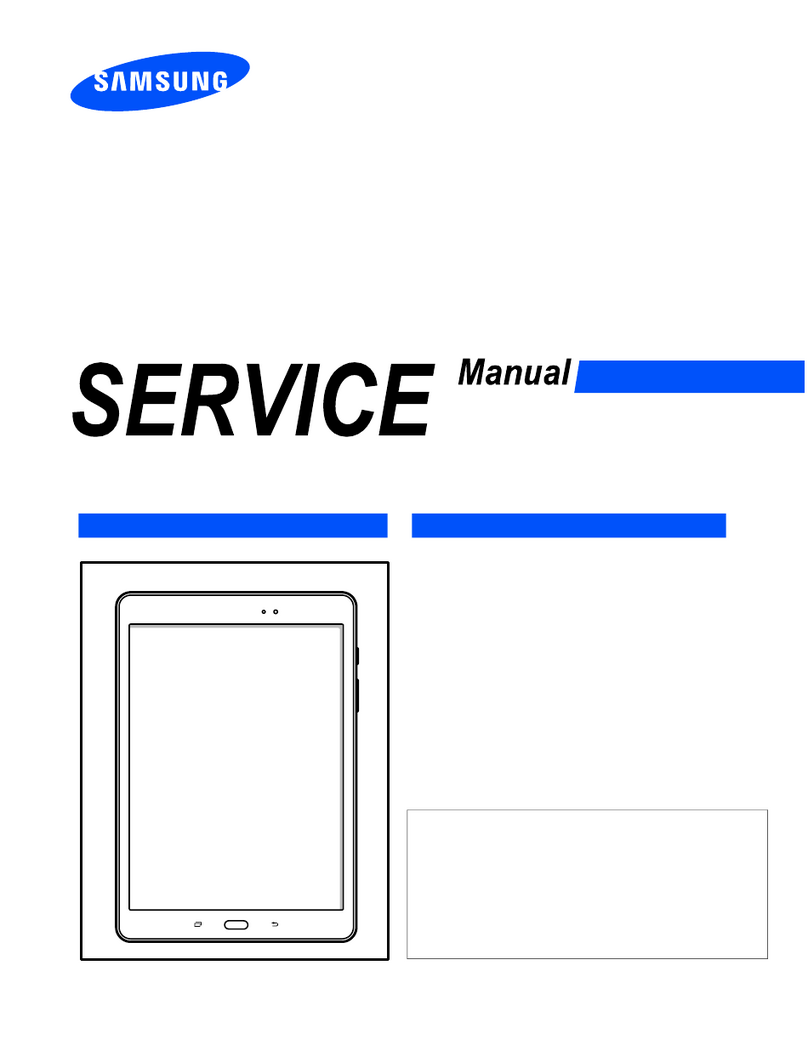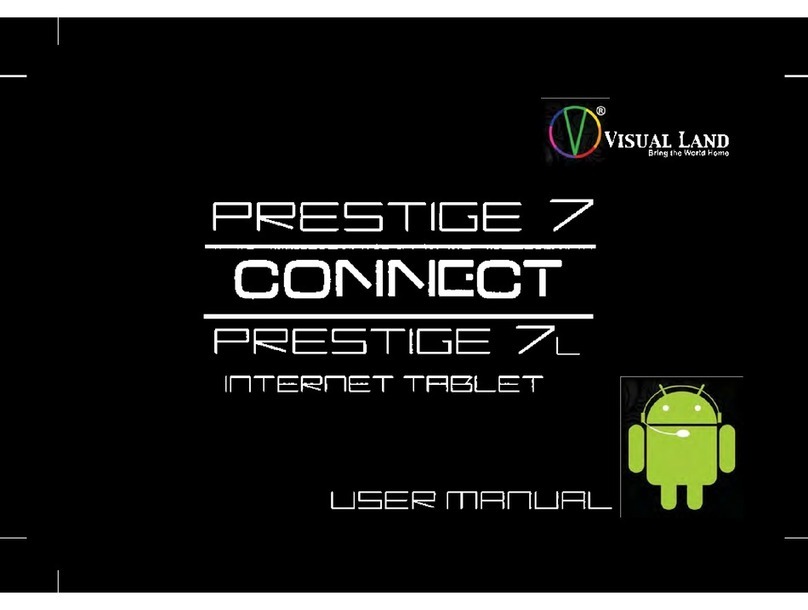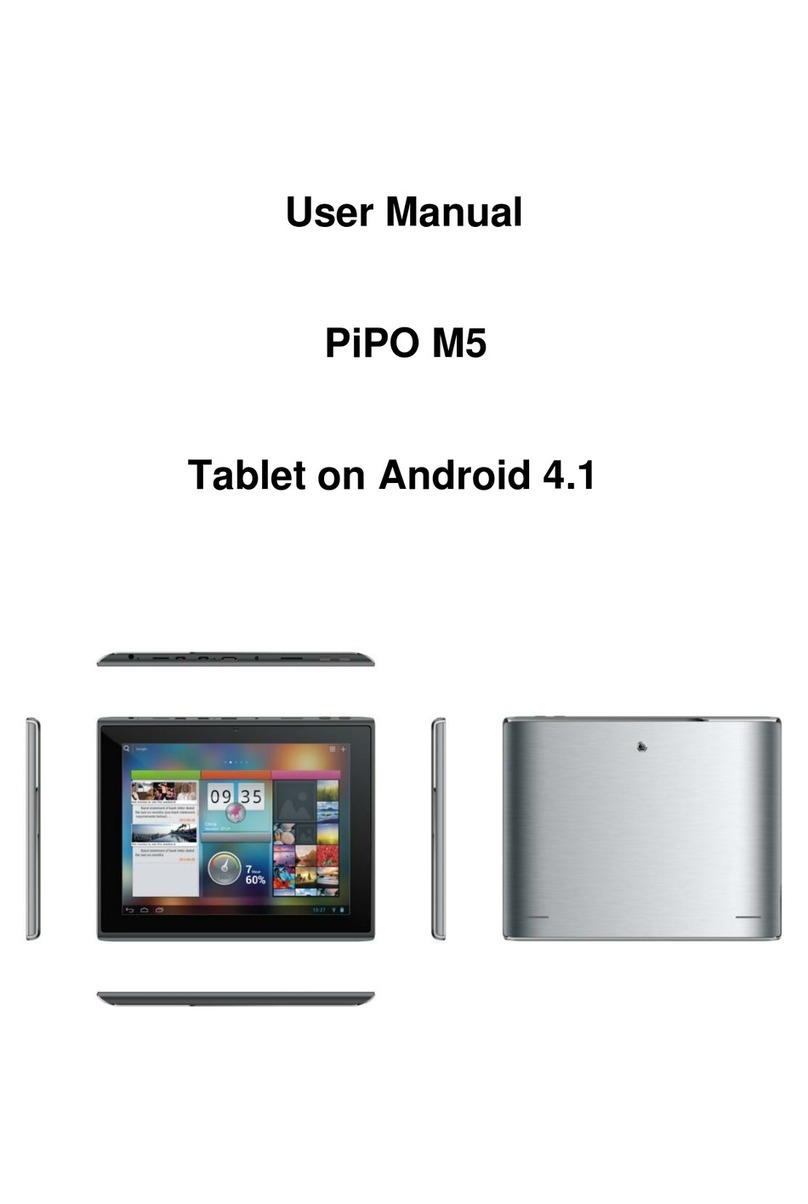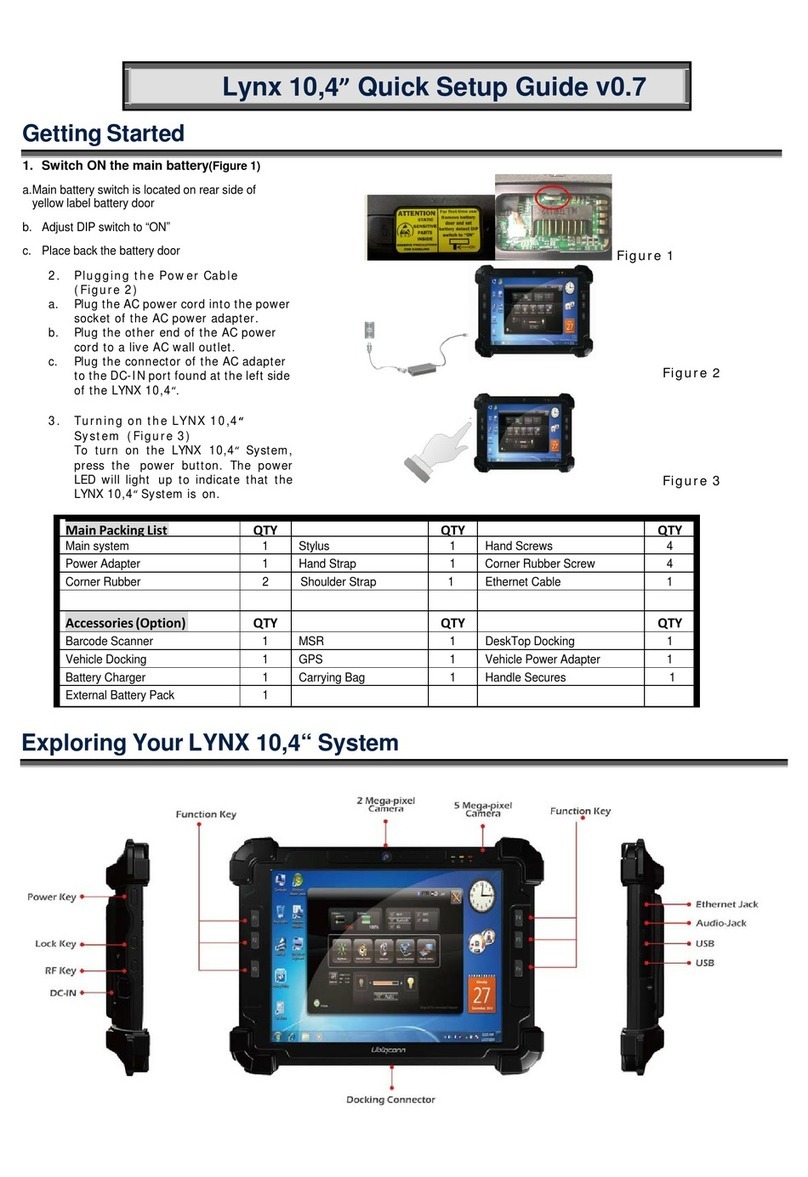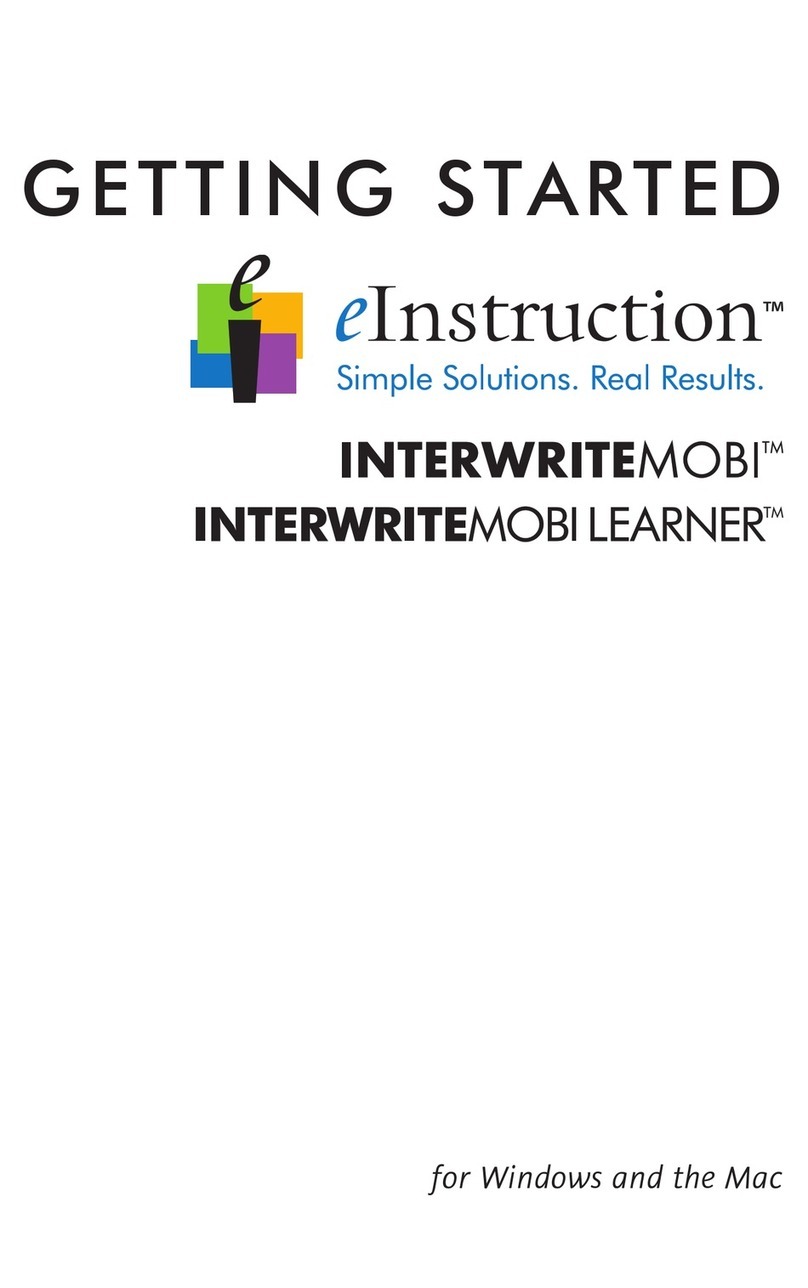Telekom T Tablet User manual

T Tablet
5G mobilný tablet
Používateľská príručka
Slovensky

2
Otejto príručke...............................................................................
Ďakujeme vám, že ste sa rozhodli pre 5G mobilný tablet T Tablet. Vzáujme udržania optimálneho stavu vášho
zariadenia si prečítajte túto príručku auschovajte pre budúce použitie.
Obsah ..............................................................................................
Otejto príručke............................................................... 2
1 Začíname.................................................................... 3
1.1 Prehľad................................................................ 3
1.2 Nastavenie.......................................................... 4
1.3 Hlavná obrazovka .............................................. 5
1.4 Stavová lišta ....................................................... 6
1.5 Režim rozdelenej obrazovky............................. 6
2 Informácie ovašom tablete......................................7
2.1 Zapnutie/vypnutie..............................................7
2.2 Batéria..................................................................7
3 Prispôsobenie tabletu .............................................. 8
3.1 Jazyk.................................................................... 8
3.2 Dátum ačas........................................................ 8
3.3 Displej.................................................................. 9
3.4 Tapeta.................................................................. 9
3.5 Zvuk ..................................................................... 9
3.6 Digitálne blaho arodičovská kontrola.......... 10
3.7 Gestá ................................................................. 10
3.8 Viacerí používatelia ......................................... 10
3.9
Zálohovanie aobnovenie výrobných nastavení .
11
4 Aplikácie.................................................................... 11
4.1 Kontakty............................................................. 11
4.2 Správy.................................................................12
4.3 Gmail ................................................................. 14
4.4 Kalendár.............................................................15
4.5 Fotoaparát.........................................................16
4.6 Fotografie ..........................................................17
4.7 Hodiny............................................................... 18
5 Aplikácie Google ......................................................19
6 Zabezpečenie............................................................21
6.1 Zámok obrazovky..............................................21
6.2 Odomknutie tvárou .........................................22
6.3 Odomknutie tvárou .........................................22
6.4 Uzamknutie karty SIM..................................... 22
6.5 Šifrovanie apoverenia..................................... 22
7 Účty...........................................................................22
7.1 Informácie oúčte.............................................22
7.2 Aktualizácia softvéru.......................................22
8 Bezpečnostné aregulačné informácie ................23
9 Technické údaje.......................................................26
10 Riešenie problémov................................................28

3
1 Začíname...................................................................................
1.1 Prehľad
1
1
7
2
8
3
4
5
6
9
10
11
1Reproduktory
4Mikrofón
7Tlačidlá hlasitosti
02M hĺbka
2Priečinok na SIM kartu
5Svetelný senzor
8Tlačidlo napájania
qa Blesk
3Konektor USB
68MP predná kamera
98 MP hlavná kamera
Tlačidlo napájania
• Rýchlym stlačením auvoľnením uzamknete alebo rozsvietite obrazovku.
• Stlačením apodržaním spustíte aplikáciu Google Assistant.
• Stlačením apodržaním tlačidla Napájanie atlačidla Zvýšenie hlasitosti vyberte zmožností Vypnúť alebo
Reštartovať.
• Stlačením apodržaním tlačidla Napájanie atlačidla Zníženie hlasitosti urobíte snímku obrazovky auložíte ju.
• Ak chcete vynútiť reštartovanie, stlačte apodržte tlačidlo Napájanie atlačidlo Zvýšenie hlasitosti aspoň
10sekúnd.
• Stlačením tlačidla Napájanie dvakrát získate prístup kfotoaparátu.

4
Tlačidlo hlasitosti
• Pomocou tlačidiel zvýšenia alebo zníženia hlasitosti môžete nastaviť hlasitosť zvonenia, hlasitosť médií počas
počúvania hudby, sledovania videa alebo streamovania obsahu.
• Počas používania fotoaparátu stlačte tlačidlo zvýšenia alebo zníženia hlasitosti anasnímajte fotografiu.
1.2 Nastavenie
Vloženie karty nano SIM
Ak chcete zasielať správy ztabletu prostredníctvom siete, musíte vložiť kartu nano SIM.
Váš tablet podporuje len kartu nano SIM. Aby ste zabránili poškodeniu tabletu, nepokúšajte sa vkladať iné
typy kariet SIM, napríklad mini alebo karty micro.
Vložte priložený kolík
SIM, aby ste vysunuli
zásobník SIM. Potom ho
opatrne vysuňte
Vložte kartu Nano
SIM akartu microSD
do správneho slotu
alebo ich odtiaľ
vyberte podľa
obrázka
zadná
strana
tabletu
zadná
strana
tabletu
Poznámka: Tablet môžete zapnúť, aj keď vňom nebude nainštalovaná žiadna karta SIM. Môžete sa pripojiť ksieti
Wi-Fi apoužívať niektoré funkcie tabletu.
Registrácia E-sim
• Pripojte sa ksieti Wi-Fi, dotknite sa položky Nastavenia > Mobilná sieť > +.
• Dotknite sa položky Stiahnuť namiesto SIM karty? > Ďalej.
• Naskenujte QR kód apočkajte na stiahnutie.
• Po stiahnutí sa dotknite položky Nastavenia anastavte E-sim.
Nastavenie E-sim
Po stiahnutí konfiguračného dokumentu E-sim prejdite na položku Mobilná sieť, vyberte dokument E-sim
adotknite sa položky ÁNO.
Vymazanie konfiguračného dokumentu E-sim
Pripojte zariadenie ksieti Wi-Fi alebo mobilným dátam. Dotknite sa položky Nastavenia > Mobilná sieť > Nosič >
> VYMAZAŤ.

5
Nastavte svoj tablet
Po prvom zapnutí tabletu by ste mali nastaviť tieto nastavenia:
• Ťuknutím na položku Angličtina (Spojené štáty) vyberte jazyk aťuknutím na položku Nastavenia videnia
prispôsobte položky zjednodušenia prístupu. Po dokončení pokračujte ťuknutím na položku Spustiť
vpôvodnom rozhraní.
• Vyberte mobilné dáta.
• Vyberte dostupnú sieť Wi-Fi. Alebo sa dotknite položky Nastaviť offline apoložky Pokračovať.
• Prepnite do polohy , čím povolíte tabletu používať polohu, vopačnom prípade prepnite do polohy .
• Prepnite do polohy , čím povolíte skenovanie, vopačnom prípade prepnite do polohy .
• Prepnite do polohy , čím povolíte odosielanie údajov opoužívaní adiagnostických údajov, vopačnom
prípade prepnite do polohy .
• Pokračujte kliknutím na položku Súhlasím.
• Nastavte kód PIN pre uzamknutie obrazovky, vopačnom prípade sa dotknite položky Preskočiť > Aj tak
preskočiť na obrazovke apokračujte.
1.3 Hlavná obrazovka
Všetky položky, ktoré používate najčastejšie (aplikácie, skratky, miniaplikácie, priečinky), môžete preniesť na hlavnú
obrazovku azískať tak krýchly prístup.
Stavová lišta
• Indikátory stavu/oznámenia
• Potiahnutím smerom nadol zobrazíte panel oznámení
Potiahnutím doľava alebo doprava zobrazíte ďalšie obrazovky
Lišta vyhľadávania
• Do lišty vyhľadávanie zadajte text
• Kliknutím na mikrofón spustíte vyhľadávanie hovorením
Dotykom otvoríte aplikáciu alebo priečinok
Dotknite sa apodržte túto položku, ak chcete presunúť aplikácie
alebo ich zmeniť
Zásobník obľúbených aplikácií
• Dotykom otvoríte aplikáciu
• Dotknite sa apodržte túto položku, ak chcete presunúť aplikácie
alebo ich zmeniť
Ak chcete získať prístup kponuke aplikácií, potiahnite prstom
zdolnej časti obrazovky smerom nahor

6
1.4 Stavová lišta
Stavová lišta sa zobrazuje
vhornej časti hlavnej
obrazovky aobsahuje ikony
stavu tabletu aupozornenia
na nové oznámenia.
Ikona Stav Ikona Stav
Wi-Fi®aktívne Batéria (plne nabitá)
Sieť (plný signál) Nová správa
5G dátová služba Tichý režim
Režim lietadla Režim Nerušiť
Budík je nastavený Nová správa zo služby Gmail
Batéria (nabíja sa) Záznam obrazovky
Poloha
1.5 Režim rozdelenej obrazovky
Režim rozdelenej obrazovky je možné nastaviť tak, aby sa na tablete zobrazovali súčasne dve rôzne rozhrania.
Používanie režimu rozdelenej obrazovky
Podržte aplikáciu, do ktorej chcete získať prístup, apotom ťuknite na položku Rozdeliť vpravo alebo Rozdeliť
vľavo. Zvoľte inú aplikáciu, ktorá bude používať rozdelenú obrazovku.
Poznámka: Ak sa nič nenachádza vrozhraní nedávno použitej aplikácie, nie je možné použiť režim rozdelenej
obrazovky.
Nastavenia režimu rozdelenej obrazovky
Vrežime rozdelenej obrazovky môžete prispôsobiť veľkosť rozdelenej obrazovky posunutím vstrede dvoch
obrazoviek.
Alebo vymeňte umiestnenie dvoch obrazoviek ťuknutím na položku dvakrát.
Ukončenie režimu rozdelenej obrazovky
Vrežime rozdelenej obrazovky môžete posunúť kokraju obrazovky.

7
2 Informácie ovašom tablete.....................................................
2.1 Zapnutie/vypnutie
Ak chcete zariadenie zapnúť, podržte stlačené tlačidlo Napájanie, kým sa tablet nezapne. Vprípade potreby
odomknite tablet (pomocou možnosti Žiadne, potiahnutím, vzorom, kódom PIN, heslom alebo tvárou). Po
odomknutí sa zobrazí hlavná obrazovka.
Ak neviete kód PIN alebo ak ste ho zabudli, obráťte sa zákaznícku podporu. Vzáujme bezpečnosti neukladajte kód
PIN do tabletu.
Ak chcete zariadenie vypnúť, stláčajte tlačidlo Napájanie atlačidlo Zvýšenie hlasitosti, kým sa nezobrazia
možnosti, apotom vyberte možnosť Vypnúť.
Nabíjanie
Vložte malý koniec nabíjacieho kábla do nabíjacieho portu apripojte nabíjačku do elektrickej zásuvky.
• Vložte kábel USB typu C do nabíjacieho portu podľa
obrázka.
• Pripojte nabíjačku do elektrickej zásuvky.
Poznámka: Použite kábel USB typu C, ktorý je súčasťou
balenia. Sieťová nabíjačka sa predáva osobitne. Použitie
nesprávneho kábla anabíjačky môže poškodiť nabíjací port
alebo znížiť výkon batérie.
2.2 Batéria
Vzáujme optimalizácie životnosti batérie vykonajte tieto úpravy.
Zapnutie úsporného režimu
• Prejdite na položky Nastavenia > batéria > Šetrič batérie.
• Ťuknite na položku Použiť šetrič batérie > ZAPNÚŤ, čím aktivujete režim šetrenia batérie.
Poznámka: Režim šetriča batérie sa neaktivuje vrežime nabíjania.
Zníženie jasu obrazovky
• Prejdite na položku Nastavenia > Displej > Úroveň jasu.
• Posunutím položky doľava znížte jas.
Uplynutie času obrazovky
• Prejdite na položku Nastavenia > Displej > Uplynutie času obrazovky.
• Vyberte dobu trvania uplynutia času obrazovky.

8
3 Prispôsobenie tabletu..............................................................
3.1 Jazyk
Vyberte si spomedzi jazykov, ktoré vaše zariadenie podporuje.
• Prejdite na položku Nastavenia > Systém > Jazyky avstup > Jazyky.
• Dotknite sa položky + Pridať jazyk avyberte jazyk zo zoznamu.
• Dotknite sa apodržte vedľa požadovaného jazyka apotiahnite ho na začiatok zoznamu.
3.2 Dátum ačas
Prejdite na položku Nastavenia > Systém > Dátum ačas.
Použiť čas poskytnutý sieťou
Ťuknutím na položku Automaticky nastaviť čas nájdite . Vyberte si spomedzi týchto možností:
• Použiť čas poskytnutý sieťou
• Použiť čas poskytnutý GPS
• Vypnúť
Ak vyberiete možnosť Vypnúť, dátum ačas môžete nastaviť manuálne:
• Dotknite sa položky Nastaviť dátum, čím otvoríte dialógové okno, vktorom môžete manuálne nastaviť dátum.
• Dotknite sa položky Nastaviť čas, čím otvoríte dialógové okno, vktorom môžete manuálne nastaviť čas.
Automatické časové pásmo
Zapnutím položky povolíte časové pásmo poskytované sieťou. Môžete zapnúť možnosť Použiť polohu na
nastavenie časového pásma, aby sa čas tabletu zhodoval smiestnym časom.
• Ak je funkcia Automatické časové pásmo vypnutá, môžete manuálne nastaviť časové pásmo:
• Dotknite sa položky Vybrať časové pásmo amanuálne vyberte región ačasové pásmo.
Použiť predvolené lokálne nastavenie
• Zapnutím položky povolíte predvolené lokálne nastavenie.
• Ak je možnosť Použiť predvolené lokálne nastavenie vypnutá, zapnutím položky povolíte 24-hodinový
formát.

9
3.3 Displej
Vzáujme optimalizácie vašich zážitkov vykonajte úpravy nastavení displeja atapiet.
Prejdite na položku Nastavenia > Displej azmeňte nasledujúce nastavenia.
Uzamknúť obrazovku
Prispôsobte si, čo sa bude zobrazovať na uzamknutej obrazovke.
Tmavý motív
Tmavý motív používa čierne pozadie ana niektorých obrazovkách pomáha udržať dlhšiu životnosť batérie.
Nočné svetlo
Tento režim zafarbí obrazovku do jantárovej farby. Vďaka tomu sa vám ľahšie pozerá na obrazovku alebo číta pri
slabom osvetlení amôžete aj ľahšie zaspať.
Automaticky otočiť obrazovku
Vyberte, či sa obrazovka má alebo nemá automaticky otáčať.
Poznámka: Ak budete mať nasadené polarizačné slnečné okuliare apoužívať zariadenie vrežime na šírku, môže
dôjsť kprerušovaniu svetla zobrazovky.
Ak chcete zariadenie naďalej používať, zložte si polarizačné slnečné okuliare alebo používajte zariadenie
vorientácii na výšku.
3.4Tapeta
• Dotknite sa položky Fotografie avyberte si zo snímok, ktoré sú uložené vo vašom zariadení.
• Dotknite sa položky Nastavenia > Tapeta aštýl azmeňte tapetu pre uzamknutú obrazovku a/alebo hlavnú
obrazovku zvopred nahratých snímok.
3.5 Zvuk
Nastavenie hlasitosti
• Stlačením tlačidiel hlasitosti, ktoré sa nachádzajú na pravej strane zariadenia, upravíte hlasitosť vyzváňacieho
tónu aoznámenia.
• Môžete tiež prejsť do ponuky Nastavenia > Zvuk aupraviť hlasitosť médií, hovorov, budíka aoznámení.
Nastavenie iných zvukov
Všetky ostatné zvuky, ktoré súvisia soznámením, médiámi, budíkom, uzamknutím obrazovky adotykom, môžete
upraviť nasledujúcimi krokmi:
Prejdite na položky Nastavenia > Zvuk.

10
3.6 Digitálne blaho arodičovská kontrola
•
Prejdite na položku Nastavenia aťuknutím na položku Digitálne blaho arodičovská kontrola zistíte, koľko času ste
strávili na tablete adokonca aj vjednotlivých aplikáciách. Časový limit používania tabletu si môžete prispôsobiť.
• Okrem toho môžu rodičia obmedziť čas používania svojich detí aspravovať ich návyky pri prehliadaní.
3.7 Gestá
Navigáciu vsystéme môžete zmeniť tak, že prejdete na položku Nastavenia > Systém > Gestá > Navigácia
vsystéme avyberiete niektorý ztypov navigácie.
Navigácia pomocou gest
Ťuknutím na položku Navigácia pomocou gest zapnete prístup krôznym rozhraniam potiahnutím prstom po
obrazovke tabletu.
• Prechod do rozhrania naposledy používaných aplikácií: potiahnite prstom nahor zdolnej časti obrazovky
apodržte ho.
• Návrat na domovskú obrazovku: potiahnite prstom nahor zdolnej časti obrazovky.
• Návrat späť: potiahnite prstom zľavého alebo pravého okraja obrazovky.
Navigácia pomocou 3 tlačidiel
Ťuknutím na položku Navigácia pomocou 3 tlačidiel zobrazíte nasledujúce tlačidlá vspodnej časti obrazovky.
Tlačidlo posledných aplikácií
• Dotykom zobrazíte naposledy použité aplikácie. Potiahnutím prstom po obrazovke nahor odstránite zo
zoznamu konkrétnu miniatúru alebo prejdite úplne doľava adotknite sa položky VYMAZAŤ VŠETKO, čím
odstránite zo zoznamu všetky miniatúry.
• Stlačením tlačidla Posledné aplikácie sa tiež umožní prístup kfunkcii Snímka obrazovky. Ak chcete ihneď
zachytiť, čo sa nachádza na obrazovke, dotknite sa položky Snímka obrazovky.
Tlačidlo Domov
• Zľubovoľnej aplikácie alebo obrazovky sa dotykom vráťte na hlavnú obrazovku.
• Dotykom apodržaním spustíte aplikáciu Google Assistant, pomocou ktorej môžete vyhľadávať informácie
online, otvárať aplikácie vtablete alebo odosielať správy.
Tlačidlo Späť
Dotknutím sa vrátite na predchádzajúcu obrazovku alebo zatvoríte dialógové okno, ponuku možností alebo panel
oznámení.
3.8Viacerí používatelia
Tablet môžete zdieľať sinými používateľmi tak, že prejdete na položku Nastavenia > Systém > Viacerí používatelia
anásledne zapnete .
Zobrazia sa nasledujúce možnosti.
• Vy (vlastník): Ťuknutím na položku môžete nastaviť informácie vo svojom profile.
• Pridať hosťa: Ťuknutím na položku vytvoríte nového hosťa adokončíte ďalšie nastavenia.
• Pridať používateľa: Ťuknutím na položku pridáte nového používateľa aumožníte mu nastaviť jeho priestor.

11
Poznámka: Ťuknutím na položku Pridať používateľov zo zamknutej obrazovky povolíte pridávanie používateľov na
zamknutej obrazovke.
3.9 Zálohovanie aobnovenie výrobných nastavení
• Ak chcete preniesť údaje zo zariadenia do iného zariadenia, prejdite na položku Nastavenia > Systém >
Zálohovanie > Zálohovať na Disk Google anásledne nastavte svoje záložné konto.
• Ak chcete vymazať všetky údaje vzariadení, prejdite na položku Nastavenia > Systém > Možnosti resetovania
> Vymazať všetky údaje (obnovenie výrobných nastavení) > Vymazať všetky údaje > Vymazať všetky údaje.
Potom sa tablet reštartuje.
4 Aplikácie....................................................................................
4.1 Kontakty
Položka Kontakty umožňuje rýchly ajednoduchý prístup ku kontaktu, sktorým sa chcete skontaktovať.
Ak chcete získať prístup ktejto funkcii, dotknite sa položky Kontakty vponuke Aplikácie.
Kontakty si môžete prezerať avytvárať vtablete asynchronizovať ich skontaktmi vslužbe Gmail alebo viných
aplikáciách na webe alebo vtablete.
Pridanie kontaktu
• Dotknite sa položky vzozname kontaktov avytvorte nový kontakt.
• Zadajte meno kontaktu aďalšie kontaktné informácie.
• Po dokončení sa dotknite položky Uložiť.
• Ak chcete ukončiť prácu bez uloženia, môžete sa dotknúť položky apotom sa dotknúť položky Zahodiť.
Po dokončení sa dotknite položky Uložiť
Dotykom otvoríte dostupné štítky
Pre príslušný kontakt vyberte snímku
alebo nasnímajte fotografiu
Úprava kontaktov
Ak chcete upraviť kontakt, na obrazovke spodrobnosťami okontakte sa dotknite položky . Po dokončení sa
dotknite položky Uložiť.
Pridanie do/odstránenie zpoložky Obľúbené(1)
• Dotknite sa kontaktu, aby ste zobrazili podrobnosti oňom, apotom sa dotknite položky , aby ste ho pridali
do obľúbených položiek.
• Opätovným dotykom položky odstránite kontakt zobľúbených položiek.

12
Odstránenie kontaktu
Na obrazovke zoznamu kontaktov:
• Dotknite sa apodržte kontakt, ktorý chcete odstrániť, potom sa dotknite položky apoložky Odstrániť, čím
ho odstránite.
• Dotknite sa položiek > Vybrať avyberte kontakty, potom sa dotknite položiek aOdstrániť avymažte
vybrané kontakty.
Na obrazovke podrobností okontaktoch:
• Dotknite sa položky apotom vyberte položku Vymazať. Po výzve na potvrdenie vyberte položku Vymazať.
Po následnej synchronizácii telefónu sa odstránený kontakt odstráni aj ziných aplikácií vtablete alebo na
webe.
Zdieľanie kontaktu
Zdieľať kontakt sostatnými môžete tak, že im jeho kartu vCard odošlete prostredníctvom funkcie správ, e-mailu
aBluetooth. Vyberte kontakt, ktorý chcete zdieľať, dotknite sa položky apotom vyberte položku Zdieľať.
Dostupné možnosti
Ďalšie úpravy vzozname kontaktov môžete vykonať aj dotykom položky Opraviť aspravovať.
Importovať zo súboru/exportovať do súboru:
Importovať/Exportovať Importovať alebo exportovať kontakty medzi tabletom, kartou SIM,
kartou microSD aúložiskom tabletu.
Nastavenia:
• Informácie ovás Dotykom nastavíte svoj profil.
• Účty Dotykom pridáte účet anastavíte súvisiace informácie.
• Zoradiť podľa Dotykom zoradíte zoznam podľa mena alebo priezviska.
• Formát mena Dotykom vyberiete, či sa má ako prvé zobrazovať meno alebo
priezvisko.
• Téma Dotknite sa možnosti výberu témy obrazovky vaplikácii kontaktov.
• Predvolený účet pre nové kontakty Dotykom vyberiete predvolené miesto na uloženie nového kontaktu.
• Fonetické meno Dotykom vyberiete zobrazenie alebo skrytie fonetického mena.
4.2 Správy
Pomocou aplikácie na posielanie správ môžete odosielať aprijímať textové (SMS) amultimediálne (MMS)
správy.
Vytvorenie správy
Na obrazovke Zoznam správ sa dotknite položky anapíšte textovú/multimediálnu správu.

13
Odoslanie textovej správy
• Zadajte meno, telefónne číslo alebo e-mailovú adresu príjemcu do panela Komu alebo sa dotknite položky ,
ak chcete pridať príjemcov.
• Dotknite sa lišty Textová správa azadajte text správy.
• Stlačením apodržaním položky získate prístup kemotikonom.
• Po dokončení sa dotknite položky , čím odošlete textovú správu.
Dotknite sa apridajte príjemcov správ
Zadajte textovú správu
Vložte emotikony
SMS správa sviac ako 160 znakmi bude účtovaná ako niekoľko SMS. Na pravej strane textového poľa sa zobrazí
počítadlo, ktoré vám pripomenie, koľko znakov možno zadať do jednej správy.
Veľkosť SMS zväčšia aj špeciálne písmená (sdiakritikou), čo môže spôsobiť, že sa príjemcovi odošle viac
SMS.
Odoslanie multimediálnej správy
MMS umožňuje odoslať videoklipy, obrázky, zvukové súbory akartu vCard do iných kompatibilných mobilných
telefónov ana iné kompatibilné e-mailové adresy.
• Do riadka Komu zadajte telefónne číslo príjemcu.
• Dotknite sa lišty Textová správa azadajte text správy.
• Dotykom položky pripojíte emotikony, svoju polohu, kontakt alebo súbor; dotykom položky vyberiete
obrázok alebo video.
• Po dokončení sa dotknite položky , čím odošlete multimediálnu správu.
Správa správ
Po prijatí správy sa nastavovom riadku ako upozornenie zobrazí položka . Potiahnutím stavového riadka
nadol otvorte panel oznámení, dotykom novej správy ju otvoríte aprečítate. Môžete tiež otvoriť aplikáciu Správy
adotykom správy ju otvoriť.
Správy sa zobrazujú ako konverzácia.
Dotykom správy vstúpte do obrazovky na písanie správy:
•
Dotykom položky číslo uložíte do kontaktov alebo zobrazíte podrobnosti kontaktu, archivuje alebo vymažete správu,
• Ak chcete odpovedať na správu, zadajte text.
• Po dokončení sa dotknite položky .
• Ak sa dotknete správy apodržíte ju, zobrazia sa vám nasledujúce možnosti: kopírovať, vymazať, zobraziť
podrobnosti, pridať kobľúbeným.

14
4.3Gmail
Vytvorenie účtu Gmail
Ak si chcete vytvoriť e-mailový účet, na obrazovke Domov potiahnite prstom nahor avyberte položku Gmail.
• Vyberte položku apridajte e-mailovú adresu.
• Proces vytvorenia e-mailu vás prevedie krokmi vytvorenia e-mailového účtu.
• Vyberte typ e-mailového účtu, ktoré máte, azadajte e-mailovú adresu aheslo kúčtu, ktoré chcete vytvoriť.
• Ak zadaný účet poskytovateľ služieb vzariadení neposkytuje, dotknite sa položky Iné azadajte e-mailovú
adresu, potom sa dotknite položky ĎALEJ avyberte typ účtu, zadajte heslo e-mailu, potom voboch
rozhraniach Nastavenia prichádzajúceho servera aNastavenia odchádzajúceho servera zadajte správny server
aport. Dotknite sa položky Dokončiť, čím dokončíte nastavenie.
• Ak chcete pridať ďalší e-mailový účet, kliknite na položku + Pridať e-mailovú adresu. Zmožností vytvorenia
e-mailu vyberte možnosť Iné. Alebo sa môžete dotknúť názvu účtu vpravom hornom rohu avybrať možnosť
Pridať ďalší účet, čím aktivujete túto funkciu (táto funkcia nie je dostupná, keď nie ste prihlásení vslužbe
Google).
Odoslanie e-mailu
• Dotknite sa položky na obrazovke Doručená pošta.
• Zadajte e-mailovú(-é) adresu(-y) príjemcu správy do poľa Komu.
• Vprípade potreby sa dotknite položky >Cc/Bcc, ak chcete kspráve pridať kópiu alebo skrytú kópiu.
• Zadajte predmet aobsah správy.
• Ťuknutím na položku pridajte prílohu.
• Ak nechcete hneď odoslať správu, môžete sa dotknúť položky apoložky Uložiť koncept alebo sa dotknúť
tlačidla Späť auložiť kópiu.
• Dotykom položky odošlete správu.
• Ak nechcete e-mail odoslať ani uložiť, môžete sa dotknúť položky apotom vybrať položku Zahodiť.
• Ak chcete pridať podpis, ktorý sa bude zobrazovať vo všetkých vašich e-mailoch, dotknite sa položky
avyberte položku Nastavenia, potom vyberte účet, ktorý chcete vytvoriť, alebo ak chcete upraviť podpis,
dotknite sa položky Mobilný podpis aupravte ho.

15
4.4Kalendár
Pomocou aplikácie Kalendár si môžete zaznamenať dôležité stretnutia, schôdzky aďalšie udalosti.
Ak chcete získať prístup ktejto funkcii, na domovskej obrazovke potiahnite prstom nahor apotom sa dotknite
položky Kalendár..
Zobrazenie kalendárov
Kalendár môžete zobraziť vzobrazení Rozpis, Deň, Týždeň alebo Mesiac. Dotknite sa položky avyberte
požadované zobrazenie kalendára.
Ukážka rozpisu
Ukážka dňa
Ukážka mesiaca
Ukážka týždňa
Vytvorenie novej udalosti
Nové udalosti môžete pridávať zktoréhokoľvek zobrazenia kalendára.
• Dotknite sa položky .
• Vyplňte všetky požadované informácie týkajúce sa tejto novej udalosti. Ak ide ocelodennú udalosť, položku
môžete nastaviť na možnosť Celodenná.
• Pozvite hostí na udalosť. Zadajte e-mailové adresy hostí, oddelené čiarkami, ktorých chcete pozvať na
samostatné podujatie. Hostia dostanú pozvánku zkalendára ae-mailu.
• Po dokončení sa dotknite položky Uložiť vhornej časti obrazovky.
Ak chcete rýchlo vytvoriť udalosť zo zobrazenia Deň, Týždeň alebo Mesiac, dotknite sa prázdneho miesta avyberte
cieľovú oblasť, ktorá sa potom zmení na , adotknite sa ikony na vytvorenie novej udalosti.
Vymazanie alebo úprava udalosti
• Ak chcete udalosť vymazať alebo upraviť, dotknite sa udalosti, čím vstúpite na obrazovku sjej podrobnosťami,
apotom sa dotknite ikony aupravte udalosť.
• Ťuknutím na položku amožnosť Vymazať odstránite udalosť alebo ťuknutím na položku Duplikovať
skopírujete udalosť.
Pripomienka udalosti
Ak je pre udalosť nastavená pripomienka, nadchádzajúca udalosť sa zobrazí na domovskej obrazovke.
• Ak chcete zobraziť zoznam upozornení kalendára, dotknite sa názvu udalosti.

16
4.5 Fotoaparát
Prístup kfotoaparátu
Na domovskej obrazovke sa dotknite položky Fotoaparát.
Nasnímanie fotky
• Umiestnite objekt alebo krajinu do hľadáčika avprípade potreby zaostrite dotykom na obrazovku.
• Ťuknutím na položku nasnímajte fotografiu, ktorá sa automaticky uloží.
• Ak chcete nasnímať sériové zábery, dotknite sa apodržte prst na položke .
1
1
2
2
3
3
6
6
4
4
7
7
5
5
8
8
9
9
10
10
11
11
12
12
1Získať prístup kďalším možnostiam
2Vybrať veľkosť záberu
3Nastaviť odpočítavanie sekúnd
4Vybrať režim HDR
5
Vybrať režim blesku pomocou výberu režimu
blesku: Vypnuté, Auto, Zapnuté alebo Vždy
6Vybrať filter
7Nastaviť vzdialenosť snímania
8Výber režimu skrášľovania
9Prepínať medzi prednou azadnou kamerou
0Nasnímať fotografiu
qa Zobraziť nasnímané fotografie alebo videá
qs
Vyberte režim snímania sfiltrom: ŽIVÉ
ZAOSTRENIE, VIDEO FOTO, PRO, PANORÁMA
Zaznamenanie videa
• Dotknite sa položky VIDEO avstúpte do režimu videa.
• Dotknite sa položky vstrede obrazovky aspustite nahrávanie videa.
• Počas nahrávania videa môžete ťuknutím na položku tiež nasnímať fotografiu.
• Ťuknutím na položku zastavíte nahrávanie. Video sa automaticky uloží.
Prezeranie, úprava azdieľanie
• Ťuknite na položku apotom vyberte spôsob zdieľania fotografie alebo videa, napríklad Správy.
• Ak chcete vykonať úpravy, dotknite sa položky .
• Ak chcete vyhľadať to, čo vidíte, pomocou aplikácie Google Lens, dotknite sa položky .
• Ak chcete položku vymazať, dotknite sa položky .
• Ťuknutím na položku sa vrátite do režimu fotoaparátu.

17
4.6Fotografie
Aplikácia Fotografie funguje ako prehrávač médií, vktorom si môžete prezerať fotografie aprehrávať videá.
Fotografie avideá sa vaplikácii Fotografie zobrazujú podľa momentiek aalbumov.
• Dotknite sa priamo fotografie/videa, ktoré chcete zobraziť alebo prehrať.
• Potiahnutím prsta doľava/doprava zobrazíte predchádzajúce alebo nasledujúce fotografie/videá.
Práca sfotografiami
Sfotografiami môžete pracovať tak, že ich otočíte alebo orežete, zdieľate spriateľmi, nastavíte ako fotografiu
kontaktu alebo tapetu atď.
• Vyhľadajte fotografiu, sktorou chcete pracovať, adotknite sa jej vzobrazení fotografie na celú obrazovku.
• Ak chcete fotografiu zdieľať, dotknite sa položky alebo sa dotknite položky , ak chcete snímku vymazať.
Ak chcete snímku nastaviť ako fotografiu kontaktu alebo tapetu, dotknite sa položky avyberte možnosť
Použiť ako.
Ťuknutím na položku vstúpte na obrazovku úprav.
Návrhy Výberom možností Zlepšiť, Teplá alebo Studená upravte farbu snímky.
Orezať Vyberte si spomedzi možností Auto, Orezanie, Otočiť, Náhľad aResetovať.
Nastaviť Spravovať jas, kontrast aďalšie.
Filtre Vyberte si zmnožstva filtrov, napríklad Vivid, West, Palma aďalšie.
Označenie Prispôsobte si snímku tak, že na ňu niečo nakreslíte alebo pridáte slová.

18
4.7 Hodiny
Ak chcete získať prístup khodinám, na domovskej obrazovke potiahnite prstom nahor apotom sa dotknite položky
Hodiny.
Nastavenie hodín svetového času
• Dotknite sa položky na obrazovke hodín.
• Ak chcete pridať časové pásmo, dotknite sa položky .
Nastavenie budíkov
• Dotknite sa položky na obrazovke hodín.
• Zapnutím položky aktivujte existujúci budík alebo sa dotknite položky , ak chcete pridať nový budík.
Zobrazia sa nasledujúce možnosti:
Pridať štítok Dotykom tejto položky nastavíte názov budíka.
Naplánovať budík Ťuknutím na položku vyberiete dátum nastavenia budíka.
Tón zvonenia Dotykom tejto položky nastavíte tón zvonenia budíka.
Zrušiť Ťuknutím na položku zrušíte budík.
Vymazať Dotknite sa tejto položky, ak chcete odstrániť budík.
Nastavenie časovača
• Dotknite sa položky
na obrazovke hodín.
• Zadajte čas vporadí sekundy, minúty ahodiny.
• Ťuknutím na položku aktivujete odpočítavanie.
• Ak chcete na panel pridať ďalší časovač, dotknite sa položky .
• Ak chcete deaktivovať odpočítavanie, dotknite sa položky .
• Ťuknutím na položku aktivujete odpočítavanie.
• Ak chcete odstrániť aktuálny časovač odpočítavania, dotknite sa položky .
Nastavenie stopiek
• Dotknite sa položky na obrazovke hodín.
• Ťuknutím na položku spustíte časovač.
• Dotykom položky zobrazíte zoznam záznamov podľa aktualizovaného času.
• Ťuknutím na položku pozastavíte celkový čas ačas na kolo.
• Ťuknutím na položku vymažete všetky nové časovače.
Večierka
Funkcia večierky slúži na nastavenie stíšenia tabletu avýberu upokojujúcich zvukov na počúvanie. Nastavte si
budík, aby ste mohli opäť prijímať upozornenia.

19
5 Aplikácie Google.......................................................................
Vtablete sú predinštalované aplikácie Google, ktoré zvyšujú efektivitu práce azabezpečujú príjemné používateľské
prostredie.
Vtejto príručke nájdete stručnú charakteristiku jednotlivých aplikácií. Podrobné funkcie apoužívateľské príručky
nájdete na príslušných webových stránkach alebo vúvode kjednotlivým aplikáciám.
Ak chcete využívať všetky funkcie, zaregistrujte sa pomocou účtu Google.
Google
Súčtom Google si môžete zosynchronizovať vaše záložky, históriu prehliadania anastavenia vo
všetkých zariadeniach, vktorých je prehliadač nainštalovaný.
Gmail
Gmail ako webová e-mailová služba spoločnosti Google sa konfiguruje pri prvom nastavení tabletu.
Pomocou tejto aplikácie môžete odosielať aprijímať e-maily, spravovať e-maily podľa štítkov,
archivovať ich apodobne. E-maily sa môžu automaticky synchronizovať súčtom Gmail.
Mapy
Mapy Google ponúkajú satelitné snímky, mapy ulíc, 360° panoramatické zobrazenie ulíc, dopravnú
situáciu vreálnom čase aplánovanie trasy pri cestovaní pešo, autom alebo verejnou dopravou. Pomocou
tejto aplikácie môžete nájsť vlastnú polohu, vyhľadať miesto azískať návrhy plánov trás pre svoje cesty.
YouTube
Aplikácia YouTube je online aplikácia na zdieľanie videí, do ktorej môžu používatelia nahrať videá,
prezerať si ich azdieľať. Dostupný obsah zahŕňa videoklipy, televízne klipy, hudobné videá aďalší obsah,
ako sú videoblogy, krátke originálne videá avzdelávacie videá. Podporuje funkciu streamovania, ktorá
umožňuje začať sledovať videá takmer okamžite po začatí ich sťahovania zinternetu.
Disk
Služba na ukladanie asynchronizáciu súborov vytvorená spoločnosťou Google, ktorá umožňuje
používateľom ukladať súbory vcloude, zdieľať ich aupravovať. Súbory vslužbe Disk sú zabezpečené
apo prihlásení do účtu Google môžete knim získať prístup zľubovoľného zariadenia. Súbory alebo
priečinky môžete súkromne zdieľať sostatnými používateľmi účtu Google.
Stretnutie
Ide omobilnú aplikáciu na videochat, ktorá umožňuje používateľom uskutočňovať videohovory
sosobami vzozname kontaktov po overení ich telefónnych čísel.
Fotografie
Aplikácia Fotky Google slúži na ukladanie azálohovanie vašich fotografií avideí. Dokáže aj analyzovať
fotografie aorganizovať ich do skupín, aby ste mohli požadované fotografie rýchlo nájsť.
Chrome
Vychutnajte si surfovanie na webe pomocou prehliadača Chrome.

20
YT Music
YT Music Downloader je program pre systém Windows, ktorý zjednodušuje preberanie videí ahudby
zo služby YouTube. YT Music Downloader umožňuje sťahovať videá a/alebo zvukové nahrávky
zo služby YouTube. Program je zameraný na hudbu, takže môžete ukladať hudobné videá (alebo
akékoľvek videá) alebo tieto videá konvertovať len na hudbu, ktorú aplikácia automaticky uloží vo
formáte MP3. Ak máte kdispozícii správny odkaz na YouTube, program veľmi rýchlo skonvertuje
auloží tieto položky do súboru. Následne máte prístup ktejto hudbe offline aprostredníctvom
akýchkoľvek iných zariadení, do ktorých tieto súbory prenesiete.
Obchod Play
Slúži ako oficiálny obchod saplikáciami pre operačný systém Android aumožňuje používateľom
prehľadávať asťahovať aplikácie ahry. Aplikácie sú buď bezplatné, alebo spoplatnené.
Súbory
Súbory zobrazujú všetky údaje uložené vtablete, ako aj na externej karte SD avpamäti telefónu, ako
sú aplikácie, mediálne súbory stiahnuté zobchodu Google Play, služby YouTube alebo iných miest;
videá, fotografie alebo zvuky, ktoré ste zachytili; iné údaje prenesené cez Bluetooth, kábel USB atď.
Asistent
Služba Google Assistant vám pomáha jednoduchšie vykonávať každodenné úlohy. Nastavte si
pripomienky, získajte rýchle odpovede, nájdite cestu pomocou Google Maps amnohé ďalšie funkcie
na cestách spomocou služby Google Assistant.
Kalkulačka
Kalkulačku môžete použiť na sčítanie, odčítanie, násobenie adelenie čísel. Môžete tiež zvyšovať číslo na
mocninu, nájsť druhú odmocninu čísla, sčítať aodčítať isté percento aaj nájsť percentuálny podiel čísla.
Kalendár
Môžete vytvárať ľubovoľný počet kalendárov azdieľať ich spriateľmi. Kalendár vám zobrazuje váš
plán, ktorý bez problémov pomôže usporiadať čas.
Hodiny
Hodiny vám pomôžu rozumne spravovať čas. Môžete nastaviť budíky, odpočítavania apod.
Kontakty
Táto funkcia poskytuje miesto na uloženie kontaktov.
Nájsť zariadenie
Umožnite svojmu zariadeniu uzamknúť či vymazať stratené zariadenie.
Google One
Aplikácia Google One umožňuje zálohu tabletu asprávu úložiska účtu Google.
Table of contents
Languages: